Resetați ferestrele de setări de rețea 10

În primul rând, driverele pentru adaptoarele de rețea Ethernet și Wi-Fi sunt complet reinstalate. În al doilea rând, setările de serviciu și componentele sistemului de operare responsabile pentru conexiunile de rețea sunt resetate. Adică, dacă utilizatorul a făcut ceva acolo, modificările vor fi șterse și totul va reveni la starea inițială, așa cum a fost după instalarea Windows 10.
Secvența de acțiuni care vă permite să resetați setările de rețea ale Windows este după cum urmează. Deschideți meniul Start și faceți clic pe pictograma "Opțiuni" sub forma unei unelte pentru a deschide această fereastră:
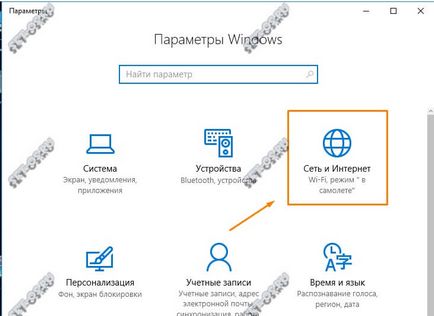
Selectați secțiunea "Rețea și Internet", unde din meniul din partea stângă ar trebui să selectați elementul "Stare":
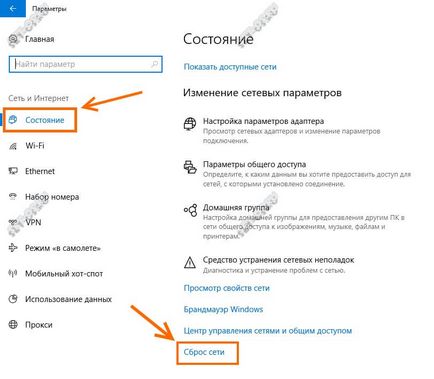
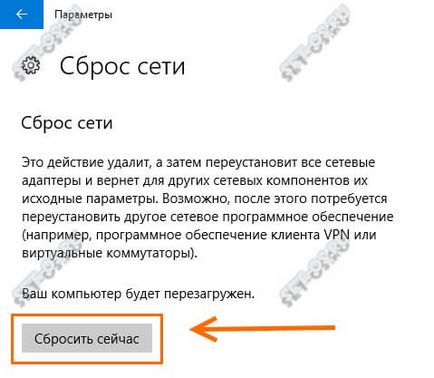
Acum rămâne doar să faceți clic pe butonul "Resetare acum". După aceea, Windows 10 va efectua toate operațiile necesare pentru a reseta setările de rețea și pentru a reporni computerul.
P.S .: Pentru cunoștința mea această operație a ajutat la restabilirea accesului la router-ul WiFi după ce a urcat în setările cărții de rețea. Am fost într-un alt oraș și nu am putut ajuta, de aceea am sfătuit să fac o resetare a rețelei Windows și acest lucru a ajutat!
Acest lucru este de asemenea interesant:
Articole similare
Trimiteți-le prietenilor: